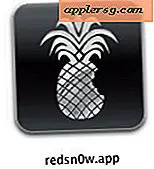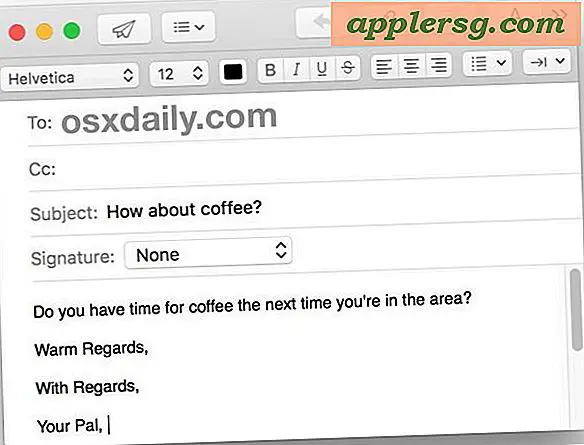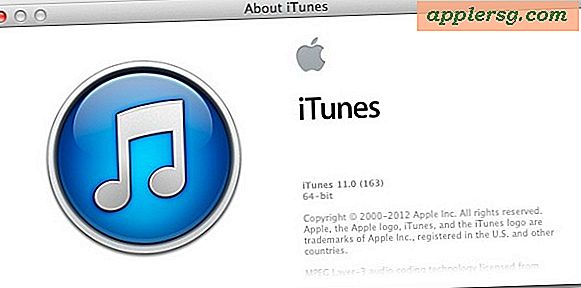Hoe de iPad 3G te gebruiken zonder een data-abonnement
Met behulp van het data-abonnement van een mobiele provider maakt een iPad 3G verbinding met internet voor surfen op het web en vele andere datadiensten. Met het data-abonnement kun je overal verbonden blijven waar je een duidelijk mobiel signaal hebt. Er zijn echter momenten dat u de 3G-verbinding van de iPad wilt uitschakelen en in plaats daarvan Wi-Fi wilt gebruiken; tijdens het reizen kunt u bijvoorbeeld forse mobiele roamingkosten hebben. Wi-Fi biedt u alle voordelen van internettoegang zonder dat uw mobiele datarekening omhoog gaat.
Tips
- Wi-Fi en mobiele data zijn volledig gescheiden diensten. Het uitschakelen van mobiele data heeft geen invloed op hoe je iPad werkt, hoewel wifi een beperkt bereik van een paar honderd meter heeft voor een bepaald netwerk. U kunt mobiele datatoegang op elk moment opnieuw activeren.
- Hoewel het uitschakelen van de mobiele gegevens van de iPad geen invloed heeft op het ingebouwde Global Positioning System, heeft de iOS Maps-app continue gegevens van internet nodig om goed te kunnen werken. Er zijn echter kaart-apps die werken zonder wifi of een mobiele verbinding, zoals Google Maps, CoPilot Premium en Garmin's Navigon. Mogelijk moet u kaartinformatie vooraf op uw iPad laden voordat u op reis gaat.
Schakel mobiele gegevens uit, schakel wifi in
Druk op Instellingen app om het te starten.
Kraan Mobiele data om het instellingenscherm voor mobiele gegevens te bekijken. Schuif de Mobiele data schuifregelaar naar links om de mobiele dataservice uit te schakelen.

Kraan Wifi om Wi-Fi-instellingen te bekijken. Schuif de Wifi schuifregelaar naar rechts om de Wi-Fi-service van de iPad in te schakelen.

Tik op de naam van het lokale wifi-netwerk waartoe je toegang hebt.

Voer de in Wachtwoord wifi-netwerk wanneer het scherm u daarom vraagt, en tik vervolgens op Doe mee. Klik op de Huis om terug te keren naar het startscherm van de iPad.
Locatieservices inschakelen
Wanneer mobiele data is uitgeschakeld, moet u Wi-Fi-locatieservices inschakelen. Als er geen mobiele gegevens zijn, kan Wi-Fi het vermogen van uw iPad om uw locatie te bepalen verbeteren.
Druk op Instellingen app.

Kraan Privacyen tik vervolgens op Locatiediensten.

Kraan Systeemdiensten.

Schuif de Wi-Fi-netwerken schuifregelaar naar rechts om Wi-Fi-locatieservices in te schakelen.